Como consertar não recebendo notificações do WhatsApp no iPhone
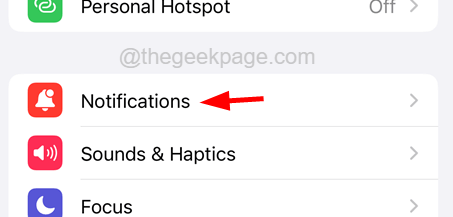
- 2624
- 668
- Robert Wunsch DVM
Whatsapp é o aplicativo preferido na maioria dos telefones celulares hoje em dia para se comunicar com outras pessoas para fins pessoais e outros. Quando tentamos nos comunicar com nossos amigos ou parentes, eles podem não estar disponíveis para responder imediatamente.
Então, recebemos uma notificação assim que eles respondem às nossas mensagens no aplicativo WhatsApp. Recentemente, foi trazido ao nosso aviso de que alguns usuários do iPhone estão achando difícil, pois não conseguem receber nenhuma notificação do WhatsApp em seus iPhones.
Isso os está deixando frustrados, pois receber notificações em qualquer telefone é muito importante. Esse problema deve ter sido causado devido ao problema da rede provavelmente ou talvez haja algumas configurações que estão adicionando indiretamente a esse problema.
Neste artigo, você encontrará muitas soluções que o ajudarão a resolver esse problema e receber notificações do WhatsApp no seu iPhone como anteriormente.
Índice
- Corrigir 1 - Alterar configurações de notificações no iPhone
- Corrigir 2 - Alterar configurações de notificações do WhatsApp
- Corrigir 3 - Ativar configuração de atualização do aplicativo de fundo
- Corrigir 4 - Verifique a configuração do modo NÃO perturbador ou avião
- Corrija 5 - Desative o modo de baixa potência
- Corrija 6 - reinicie seu iPhone
Corrigir 1 - Alterar configurações de notificações no iPhone
Para receber as notificações no seu iPhone, você deve garantir que as configurações de notificações sejam ativadas. Caso contrário, não vai incomodar o usuário do iPhone com todas as notificações, incluindo as notificações do WhatsApp.
Vamos ver como alterar as configurações de notificações do iPhone.
Etapa 1: Primeiro, abra o iPhone desbloqueando -o.
Etapa 2: vá para o Configurações página no seu iPhone tocando no ícone de configurações.
Etapa 3: toque no Notificações opção como mostrado abaixo.
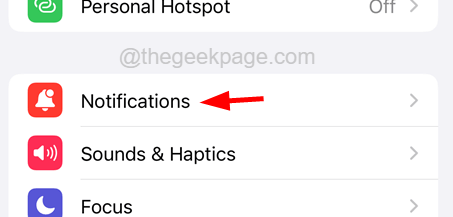
Etapa 4: Na página de notificações, toque no Mostrar visualizações opções uma vez.
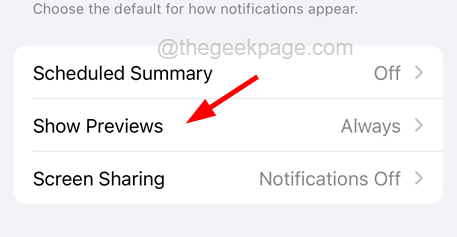
Etapa 5: agora escolha Sempre Tocando nele da lista, como mostrado na captura de tela abaixo.
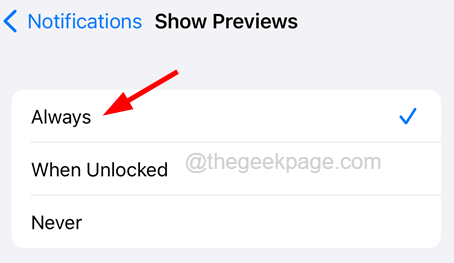
Etapa 6: depois disso, volte para o Notificações e role para baixo na página e toque no Whatsapp opção.
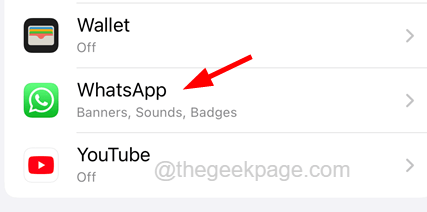
Etapa 7: aqui, toque no Permitir notificações alternar o botão para girar Sobre como mostrado abaixo.
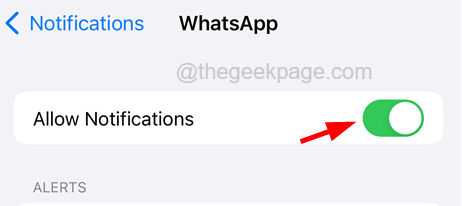
Etapa 8: então também certifique -se de selecionar todos os três alertas: Tela de bloqueio, centro de notificação, e Banners.
Etapa 9: verifique se o Sons e Distintivos As opções também são ativadas tocando em seu alternar botão.
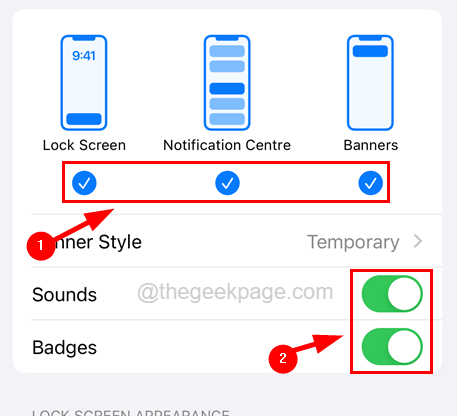
Etapa 10: Depois que isso terminar, veja se você pode receber qualquer notificação do WhatsApp em seu iPhone.
Corrigir 2 - Alterar configurações de notificações do WhatsApp
Mesmo que você tenha ativado as configurações de notificações do iPhone, você pode notar que está recebendo todas as notificações, exceto as notificações do WhatsApp. Isso pode ser resolvido alterando as configurações de notificação de dentro do aplicativo WhatsApp.
Aqui estão as etapas de como você pode alterar as configurações de notificações no WhatsApp.
Etapa 1: Abra o Whatsapp Aplicação tocando no ícone do WhatsApp na tela inicial.
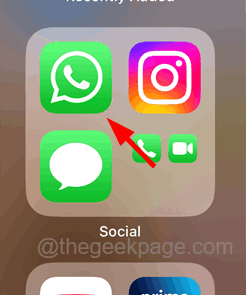
Etapa 2: depois toque no Configurações Ícone, que é como a engrenagem em forma de engrenagem presente no canto inferior direito do aplicativo.
Etapa 3: agora toque e selecione o Notificações Opção da página Configurações do aplicativo WhatsApp.
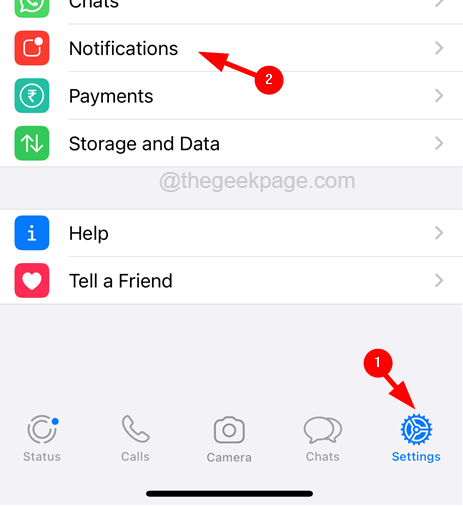
Etapa 4: Na página de notificações, verifique se você liga todas as configurações batendo em seu alternar botão sob o Notificações de mensagens e Notificações de grupo Seção como mostrado abaixo.
Etapa 5: também ative o ShOW Visualizar contexto.
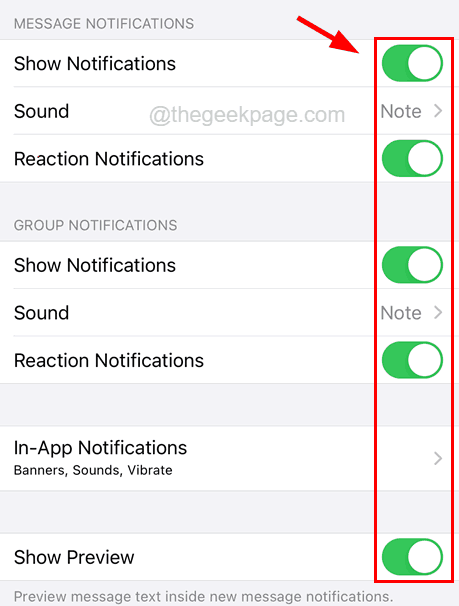
Etapa 6: agora verifique se você está recebendo as notificações do WhatsApp ou não.
Observação: Se ainda o problema persistir, você precisa tocar no Redefinir configurações de notificação no Notificações do WhatsApp página como mostrado abaixo.
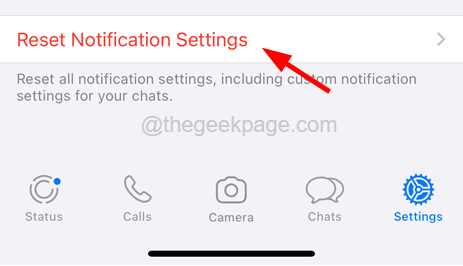
Tocar Reiniciar no pop-up confirmar uma vez.
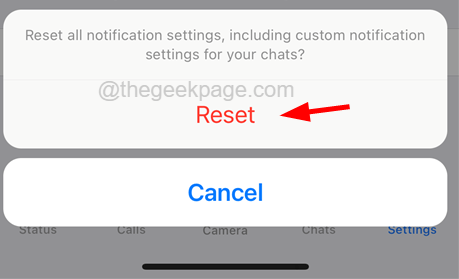
Isso redefine todas as configurações de notificações do aplicativo WhatsApp.
Corrigir 3 - Ativar configuração de atualização do aplicativo de fundo
Você sabe como recebe a notificação, mesmo que tenha fechado o aplicativo? Na verdade, mesmo se você fechou o aplicativo, seu iPhone ainda verifica o aplicativo para obter alterações se a configuração de atualização do aplicativo em segundo plano estiver ativada para esse aplicativo específico. Por isso, sugerimos que você verifique se o aplicativo de fundo está ativado para o WhatsApp.
Etapa 1: Abra o Configurações Página tocando no ícone de configurações da tela inicial do iPhone.
Etapa 2: agora vá para a página de configurações gerais tocando no Em geral opção.
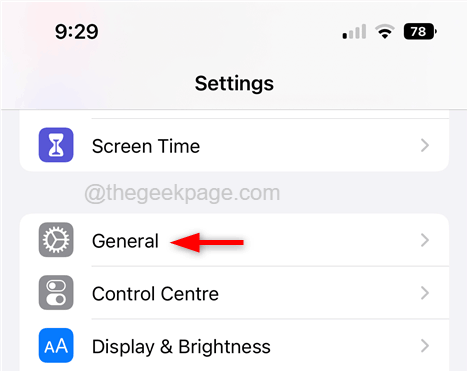
Etapa 3: toque no Aplicativo de fundo opção uma vez.
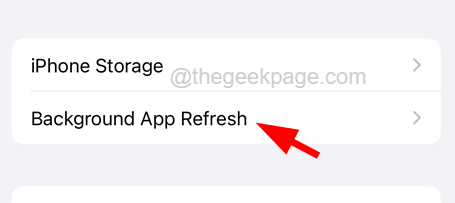
Etapa 4: Em seguida, role para baixo no Aplicativo de fundo página e certifique -se de ativar Whatsapp Tocando no botão de alternância.

Etapa 5: a partir de agora, você começará a receber notificações do WhatsApp.
Corrigir 4 - Verifique a configuração do modo NÃO perturbador ou avião
Você pode não estar ciente de que o modo de avião ou o modo de foco não perturbar pode ter sido excitado por você, sem saber,. Isso faz com que a rede se desconecte temporariamente e você não receberá nenhuma notificação no seu iPhone.
Portanto, verifique o modo de avião e não perturbe o modo de foco e garanta que ambos sejam desligados.
Etapa 1: Desbloqueie seu iPhone primeiro e deslize do lado superior direito da tela para baixo para abrir o Centro de controle.
Etapa 2: Uma vez que o Centro de controle aparece no seu Iphone, Verifique o Modo avião Ícone que está presente no canto superior esquerdo da tela.
Etapa 3: verifique se está desligado. Toque nele uma vez se estiver ativado para desligá -lo.
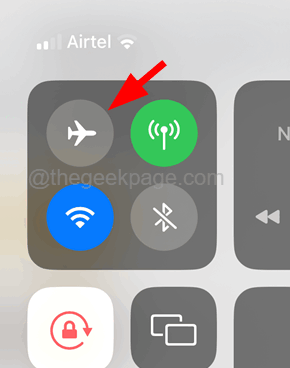
Etapa 4: Em seguida, verifique o modo de foco chamado Não perturbe que é um ícone em forma de lua.
Etapa 5: se estiver ligado, não perturbará o usuário do iPhone com nenhuma notificação e somente quando estiver desligado, você receberá as notificações.
Etapa 6: então verifique se está virado desligado.
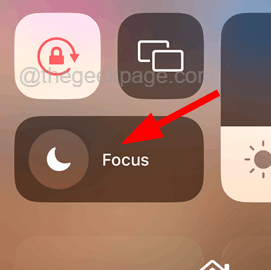
Corrija 5 - Desative o modo de baixa potência
Sempre que um usuário do iPhone recebe uma notificação na tela, ele consome alguma energia da bateria. Quando o modo de baixa potência estiver ligado, para salvar o consumo de energia da bateria, ele não permitirá que as notificações sejam exibidas na tela até que o modo de baixa energia seja desligado.
Etapa 1: Primeiro de tudo, desbloqueie seu iPhone e abra o Centro de controle No seu iPhone, deslizando para baixo do lado superior direito da tela.
Etapa 2: no Centro de controle, você encontrará o Modo de baixa potência ícone na parte inferior, como mostrado abaixo.
Etapa 3: apenas verifique se está virado desligado.
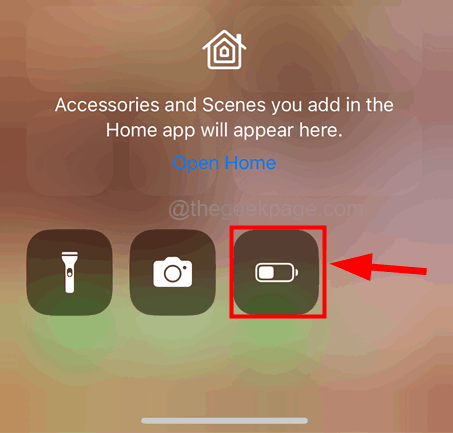
Etapa 4: se você não encontrar nenhum ícone de modo de baixa potência em seu centro de controle, basta ir para o Configurações página.
Etapa 5: toque no Bateria opção uma vez.
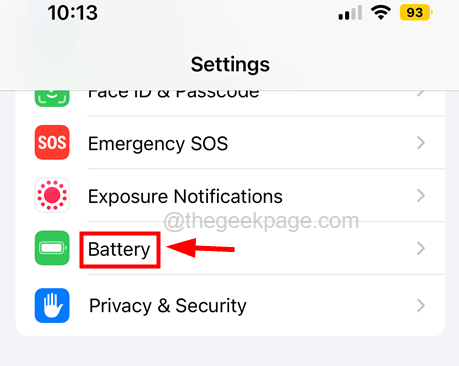
Etapa 6: depois toque no Modo de baixa potência alternar o botão para girar Desligado Se estivesse ativado.
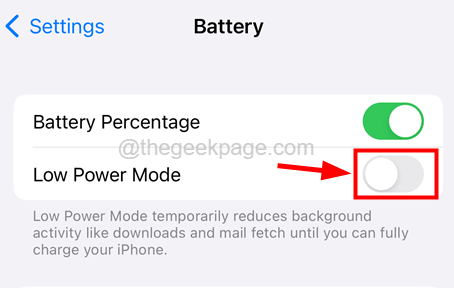
Etapa 7: Depois de desativado, feche a página de configurações e, a seguir, você começará a receber notificações do WhatsApp no seu iPhone.
Corrija 6 - reinicie seu iPhone
Muitos usuários do iPhone alegaram que simplesmente reiniciando seus iPhones corrigiu este problema. Por isso, sugerimos que nossos usuários também tentem reiniciar seus iPhones uma vez e ver se isso os ajudou.
Etapa 1: Primeiro, toque no Configurações ícone para abrir a página de configurações no seu iPhone.
Etapa 2: agora toque no Em geral opção como mostrado abaixo.
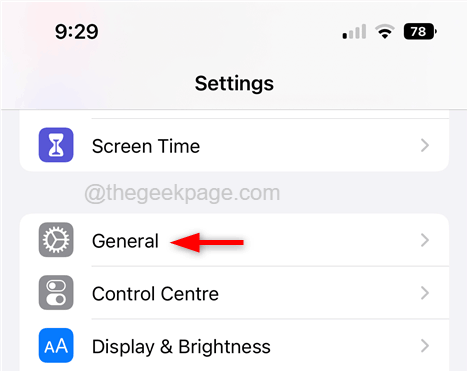
Etapa 3: role para baixo o Em geral página para o fundo e toque no Desligar opção uma vez.
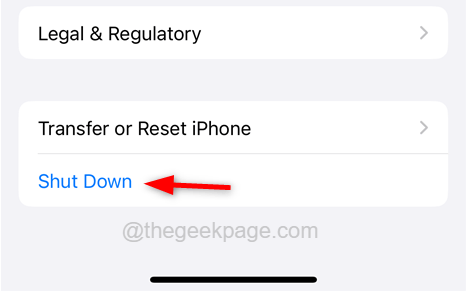
Etapa 4: então ele mostrará o slide que desliga o iPhone.
Etapa 5: então deslize o controle deslizante para o lado direito para desligar.
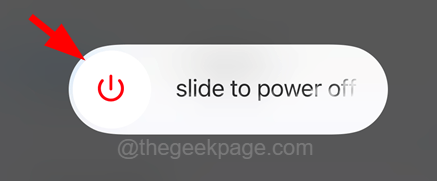
Etapa 6: Depois de desligado, pressione o aumentar o volume botão e poder botão por cerca de 2-3 segundos ou até que você veja o Maçã ícone.
- « As configurações de permissão específicas do aplicativo não concedem permissão de ativação local para o problema do aplicativo com servidor COM
- Como consertar as janelas presas no modo escuro [resolvido] »

